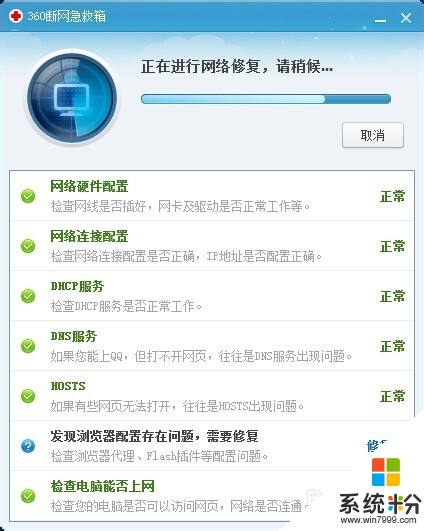時間:2015-11-12 來源:互聯網 瀏覽量:
具體方法如下:
1目前Windows7以上版本的操作係統,均集成網卡驅動驅動,即當完成係統的完成操作後,將自動識別並安裝網卡驅動程序。我們可以通過以下方法來判讀網卡驅動是否安裝正確。
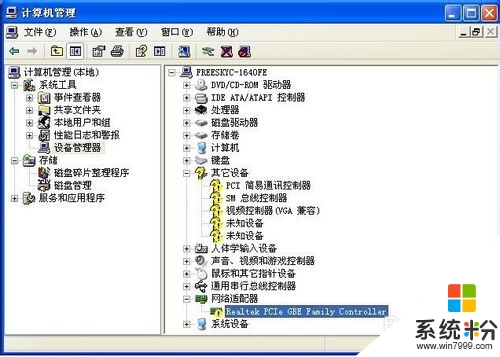 2
2直接按“Windows+R”打開“運行”窗口,或者點擊桌麵左下角的“開始”菜單,從其擴展菜單中點擊“運行”項來打開。
 3
3待打開“運行”窗口後,輸入“CMD”並按“確定”按鈕即可打開MSDOS界麵。如圖所示:
 4
4待進入MSDOS界麵後,輸入命令“ping 127.0.0.1”並按回車,如果顯示如圖所示的信息內容,則可以判斷網卡驅動正確安裝。
 5
5如果返回的信息內容不同於以上內容,或者出現“接收數據失敗”的提示時,表明網卡驅動未安裝。對此從其它電腦上下載“驅動精靈“程序,並安裝到當前未安裝網卡驅動的電腦上並運行,此時程序將自動識別網卡的類型,並自動生成網卡驅動下載地址二維碼。
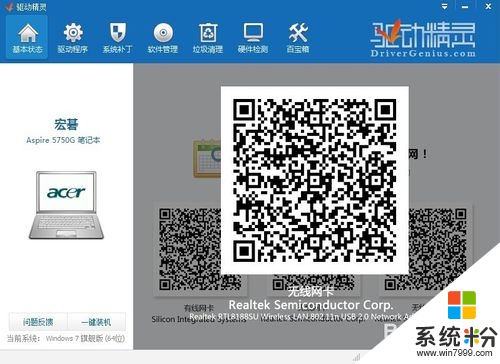 6
6此時就可以利用手機等具有二維碼識別的設備掃描此二維碼網卡下載地址,即可搜索下載與當前網卡類型相匹配的驅動。等下載完成相應的驅動後,直接在電腦端安裝即可完成網卡驅動的安裝。
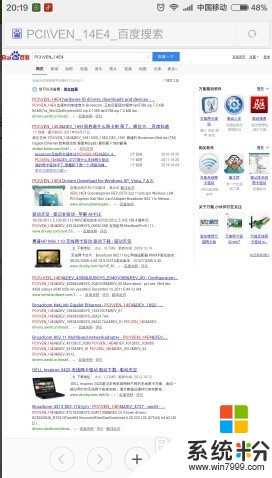 7
7在確保網卡驅動正確安裝的情況下,如果還是上不了網,則可以確定是電腦IP及DNS設置不當所造成的。對此可以在其它局域網電腦中查看相關設置。在其它可正常上網的計算機中,打開MSDOS界麵,輸入命令“ipconfig"並按回車,即可獲得IP設置相關信息。
 8
8如上圖所示,如果“DHCP服務器”處於“開啟”狀態,則無法手動設置IP和DNS,就可以直接聯網啦。
否則就必須獲取DNS地址和默認網關,手動設置IP和DNS。
 9
9此時打開“控製麵板”-“網絡連接”界麵,在“本地連接”屬性界麵中,設置“TCP/IP”地址,如圖所示,除了IP地址自動自定外,其它均采用上圖所顯示的數據來設置。
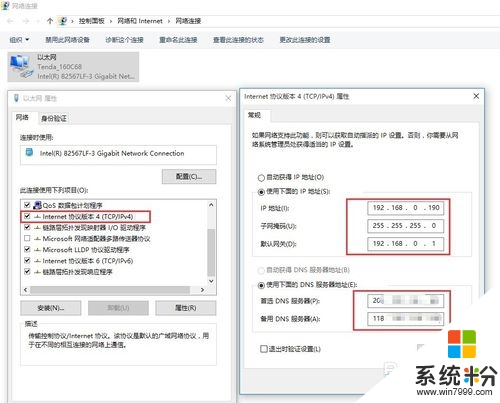 10
10最後針對無法正常上網的情況,建議使用“360斷網急救箱”來嚐試檢測並修複網絡故障。